یونیویو یکی از برندهای قدرتمند در زمینه تصویر و ویدئو است که امکان ضبط لحظات با کیفیت بالا را فراهم میکند. اما گاهی اوقات به دلیل تنظیمات دلخواه کاربر یا تغییرات غیرمنتظره، نیاز به بازگردانی تنظیمات به حالت کارخانه ایجاد میشود. در این مقاله، به شیوههای مختلفی که میتوانید یک دوربین یونیویو را به تنظیمات کارخانه بازگردانید، پرداخته و نکات کلیدی را برای دستیابی به بهترین عملکرد و کیفیت تصویر موردنظر شرح خواهیم داد.
توضیح ابتدایی در مورد دیفالت کردن تنظیمات
قبل از اینکه شروع کنیم، باید بخاطر داشته باشید که روشهای ارائه شده در ادامه این مقاله در بسیاری از سناریوها میتوانند مشکل شما را حل کنند. اما اگر چنین نشد، حتما برای حل مشکل خود با کارشناسان فنی حفاظت مارکت تماس بگیرید.
روش اول: استفاده از دکمه ریست، برای ریست سختافزاری
برای این کار، نیاز هست در مدلهای مختلف بر اساس مراحل زیر عمل کنید:
دوربین Fisheye
- مرحله اول: ابتدا درپوش کارت Micro SD را بردارید.
- مرحله دوم: دوربین را روشن کنید.
- مرحله سوم: از یک خلال دندان یا گیره کاغذ برای فشار دادن و نگه داشتن دکمه RST برای حدود 15 ثانیه استفاده کنید، تا زمانی که وب نشان دهد که دوربین در حال راه اندازی مجدد است.
- مرحله چهارم: دوربین پس از راه اندازی به تنظیمات پیش فرض برمیگردد.
یادآوری: بخاطر داشته باشید که دکمه RST حداکثر تا 10 دقیقه بعد از روشن شدن دوربین فعال است.
دوربین PTZ & Bullet
- مرحله اول: دکمه تنظیم مجدد را در کنار یا پشت دوربین خود پیدا کنید.
- مرحله دوم: دوباره دوربین را روشن کنید و مرحله بعدی را ظرف 10 دقیقه انجام دهید.
- مرحله سوم: دکمه ریست را فشار داده و برای حدود 15 ثانیه نگه دارید تا چراغ PWR روشن شود دوربین قرمز شود.
دوربین Dome & Box
- مرحله اول: ابتدا یک شئی سوزن مانند مانند خلال دندان یا گیره کاغذ آماده کنید.
- مرحله دوم: دکمه تنظیم مجدد را در کنار یا پشت دوربین خود پیدا کنید.
- مرحله سوم: دوربین را روشن کنید و مرحله بعدی را ظرف 10 دقیقه انجام دهید.
- مرحله چهارم: دکمه ریست را فشار داده و برای حدود 15 ثانیه نگه دارید تا چراغ PWR روشن شود دوربین قرمز شود.
- مرحله پنجم: صبر کنید تا راهاندازی مجدد دوربین تمام شود. اکنون تنظیمات مجدد شما کامل است.
نکات مهم دکمه ریست RST
با فشار دادن و نگه داشتن دکمه RST دو حالت ممکن است اتفاق بیفتد:
- اگر بین 3 تا 10 ثانیه فشار دهید و نگه دارید، به حالت فوکوس وارد یا از آن خارج خواهید شد.
- اگر برای بیش از 10 ثانیه فشار دهید و نگه دارید، دوربین شما به تنظیمات کارخانه بازنشانی خواهد شد.
روش دوم: بازگردانی به تنظیمات کارخانه از طریق رابط وب دوربین
اینکار بسیار ساده است و برای انجام آن کافیست تا ابتدا وارد وارد رابط وب دوربین شده، از منو بالا صفحه وارد بخش Setup بشوید، از منوی سمت چپ وارد System بشوید و سپس از بین گزینهای جدیدی که روبروی شما قرار دارند، Maintenance را انتخاب کنید. حال از بخش Config Management، گزینه Default را انتخاب کنید.
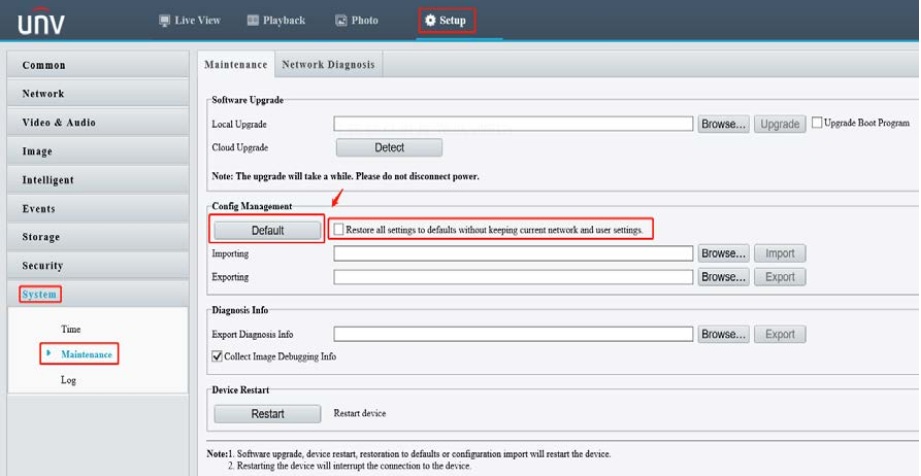
یادآوری: برای ریست کامل تمامی تنظیمات، میتوانید تیک گزینه « Restore all settings without keeping current network and user settings» را بزنید تا تنظیمات شبکه و کاربری را نیز ریست کنید.
نکته آموزشی: برای دسترسی به رابط دوربین یونیویو، میتوانید از کامپیوتر، لپ تاپ یا حتی تلفن همراه خود استفاده کنید. (پیشنهاد میشود تا از دستگاهی ویدوزی استفاده کنید.) آدرس IP دوربین را در نوار URL اینترنت اکسپلورر تایپ کنید. مسیر باید به شکل زیر باشد: “http://xxx.xxx.xxx.xxx”. اگر پورت HTTP از حالت پیشفرض تغییر کرده است، باید شماره پورت را بعد از آدرس IP با قرار دادن علامت “:” بین آدرس و شماره پورت اضافه کنید. به عنوان مثال: http:192.168.1.30:82 (که در آن 82 پورت HTTP است).
روش سوم: استفاده از برنامه EZtools برای ریست کردن دوربین
لطفاً رایانه خود را به همان شبکهای کهIPC متصل است، وصل کنید و سپس ورژن 3.0 یا 2.0 برنامه EZtools را برای کامپیتور خود دانلود و نصب کنید.
یادآوری: ورژن 1.0 این برنامه از قابلیت بازگردانی به تنظیمات کارخانه پشتیبانی نمیکند.
برنامه EZtools ورژن 3.0
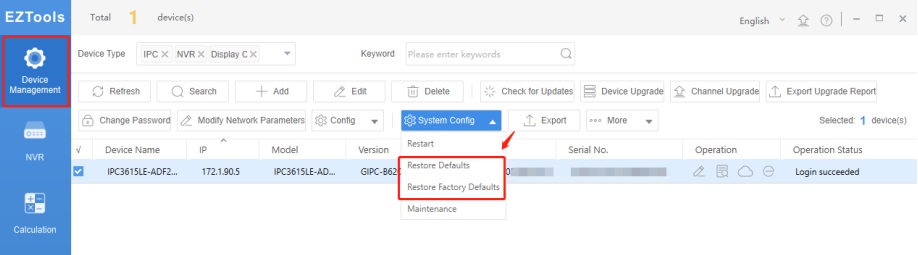
عبارت «Restoring Defaults» تمامی تنظیمات دوربین شما را بجز تنظیمات شبکه، کاربری، و زمان را به تنظیمات کارخانه بازگردانی میکند. برای اینکار، ابتدا دستگاه مورد نظرتون را انتخاب کنید. روی System Configuration کلیک کنید و سپس گزینه Restore Defaults را انتخاب و تایید (Confirm) کنید تا ریست شدن دوربین شما انجام شود.
عبارت «Restoring Factory Defaults» تمامی تنظیمات دوربین شما را به حالت تنظیمات کارخانه بازیابی میکند. برای اینکار، ابتدا دستگاه مورد نظرتون را انتخاب کنید. روی System Configuration کلیک کنید و سپس گزینه Restore Defaults را انتخاب و تایید (Confirm) کنید تا ریست شدن دوربین شما انجام شود.
برنامه EZtools ورژن 2.0
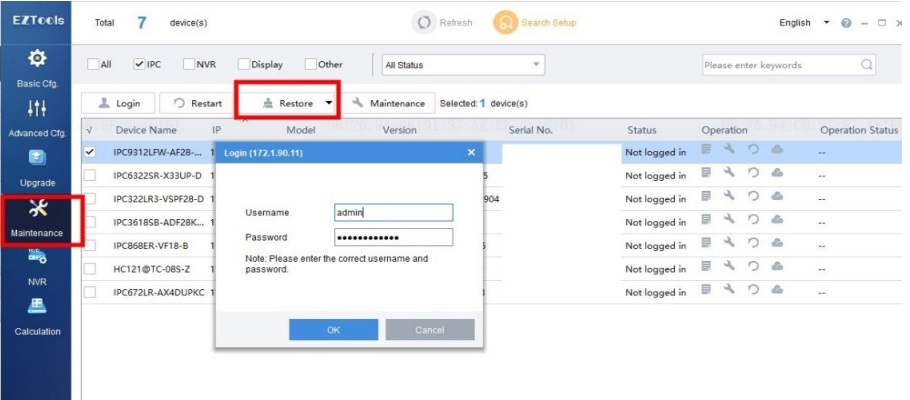
در EZtools وارد دوربین شوید و بر روی Restore در قسمت Maintenance کلیک کنید تا دوربین را به تنظیمات کارخانه بازگردانی کنید.
یادآوری: گاهی اوقات، آدرس IP دوربین را نمی توان در EZtools پیدا کرد، حتی زمانی که دوربین شما به شبکهای مشترک با کامپیوترتان متصل است. اگر این اتفاق افتاد، لطفاً دوربینها را مستقیماً به رایانه با پورت RJ45 متصل کنید برای اینکه ببینید آیا می توانید آدرس IP آن را در EZtools جستجو و پیدا کنید یا خیر. اگر می توانید دوربین را پیدا کنید، لطفا به مراحل بالا مراجعه کنید.
یادآوری: در صورتی که نام کاربری و رمزعبور را تغییر ندادهاید، این دو مورد بصورت پیشفرض و به ترتیب admin و 123456 هستند.
نتیجهگیری
بازگرداندن دوربین یونیویو به تنظیمات کارخانه، فرآیندی بسیار آسان است که میتوان آن را در کمتر از 5 دقیقه انجام داد. می توانید این کار را از طریق روش سخت افزاری، مرورگر وب، یا حتی برنامهی EZtools انجام دهید. پس از انجام، تنظیمات دوربین و حسابها به حالت پیشفرض کارخانه برمیگردند. اگر دوربین شما نامنظم عمل می کند، بازگردانی به تنظیمات کارخانه توصیه میشود.
ما مشتاق شنیدن صدای شما برای مشاوره رایگان به شما هستیم. راه ارتباطی با ما 025-38200545
سوالات متداول
چه زمانی دوربین مداربسته uniview را ریست فکتوری کنیم؟
زمان خاصی ندارد. مثلا بعد از آپدیت کردن فریم ور دوربین بهتر است، این کار را انجام دهید. هرگاه احساس کردید تصاویر دوربین رنگ مطلوب را ندارد، می توانید این کار را انجام دهید.
چند ثانیه باید دکمه ریست دوربین را نگه داریم؟
از لحظه فشردن دکمه ریست فکتوری تا 10 ثانیه صبر کنید، تا چراغ های دوربین روشن شوند.









